คุณเป็นหนึ่งในผู้ที่ตกเป็นเหยื่อที่พบรหัสข้อผิดพลาด Call of Duty: MW2 2901 บนพีซีขณะพยายามเปิดใช้งานหรือไม่ ข้อผิดพลาดเฉพาะนี้กลายเป็นปัญหาทั่วไปในหมู่ผู้เล่น COD Modern Warfare II ซึ่งเป็นภาคต่อของการรีบูตในปี 2019 แม้ว่าชื่อนี้จะไปได้สวยในตลาด แต่ก็มีข้อบกพร่องหรือปัญหาหลายอย่างที่เราไม่สามารถปฏิเสธได้เลย เช่นเดียวกับเกม COD อื่นๆ เวอร์ชันใหม่นี้ยังมีแพตช์คร่าวๆ เช่น รหัสข้อผิดพลาด 2901 ซึ่งจะปรากฏในการเชื่อมต่อแบบผู้เล่นหลายคน
ดังนั้น หากคุณพบข้อผิดพลาดประเภทเดียวกันด้วยก็อย่าทำ กังวล. ที่นี่เราได้แบ่งปันคู่มือการแก้ไขปัญหาเชิงลึกเพื่อให้คุณแก้ไขปัญหานี้ได้อย่างง่ายดาย เพื่อให้แม่นยำ รหัสข้อผิดพลาด 2901 นี้จะเกิดขึ้นเมื่อใดก็ตามที่ผู้เล่น MWII พยายามเข้าร่วมการแข่งขันแบบผู้เล่นหลายคน ตอนนี้คุณอาจถามว่าทำไมข้อผิดพลาดดังกล่าวปรากฏขึ้นในทันที ตามรายงานหลายฉบับ มีโอกาสสูงที่จะเกิดข้อผิดพลาด ‘เวอร์ชันที่เข้ากันไม่ได้’ เมื่อผู้เล่นพยายามเชื่อมต่อกับการแข่งขันแบบผู้เล่นหลายคน

เนื้อหาของหน้า
แก้ไข: รหัสข้อผิดพลาด MW2 2901
ข้อผิดพลาดประเภทนี้อาจเกิดขึ้นเนื่องจากปัญหาการเชื่อมต่ออินเทอร์เน็ตกับเซิร์ฟเวอร์เกมในบางครั้ง ในขณะที่ความขัดแย้งกับแอปพลิเคชันเกมที่กำลังทำงานอยู่ เวอร์ชันเกมที่ล้าสมัย ปัญหาเกี่ยวกับไฟล์เกม ซอฟต์แวร์ป้องกันไวรัสที่ปิดกั้นกระบวนการที่กำลังดำเนินอยู่ ฯลฯ ก็เป็นสาเหตุที่เป็นไปได้เช่นกันในกรณีส่วนใหญ่ หากเราตรวจสอบหน้า Twitter อย่างเป็นทางการของ Infinity Ward พวกเขากล่าวว่า “เรากำลังดำเนินการอัปเดตเล็กน้อยเพื่อแก้ไขภาพเคลื่อนไหวและพฤติกรรมที่ผิดปกติของ Tactical Sprint การเปลี่ยนแปลงนี้เกิดขึ้นโดยไม่ได้ตั้งใจ เนื่องจากการสืบสวนในปัจจุบันเกี่ยวกับการใช้ประโยชน์จากการรีเซ็ตการวิ่งระยะประชิด พฤติกรรมของ Tactical Sprint ควรกลับมาเป็นปกติเมื่อมีการอัปเดต”
ในขณะที่ผู้เล่น Modern Warfare II ที่ได้รับผลกระทบบางคนรายงานว่าหลังจากติดตั้งการอัปเดตแพตช์ไม่นาน รหัสข้อผิดพลาด 2901 นี้เริ่มปรากฏขึ้น. หากเราพูดถึงข้อความแสดงข้อผิดพลาด “ไม่พบล็อบบี้ – ตรวจสอบรหัสแล้วลองอีกครั้ง สาเหตุข้อผิดพลาด: 10. รหัสข้อผิดพลาด: 2901” ดูเหมือนจะปรากฏต่อผู้เล่นที่โชคร้ายบนหน้าจอ ดังที่ได้กล่าวไปแล้วข้างต้น เราได้แบ่งปันวิธีแก้ไขที่เป็นไปได้สำหรับคุณซึ่งน่าจะมีประโยชน์สำหรับคุณ มาเริ่มกันเลยดีกว่า
1. บังคับปิด MWII แล้วลองใหม่อีกครั้ง
ไม่ว่าคุณจะเล่นเกม Call of Duty: Modern Warfare II บนพีซีหรือคอนโซลเกม ขอแนะนำให้บังคับปิดเกมแล้วลองใหม่อีกครั้ง ในกรณีส่วนใหญ่ การรีบูตเกมตามปกติอาจแก้ไขปัญหาต่างๆ ของแอปพลิเคชันเกมได้
s
สำหรับพีซี:
เพียงบังคับปิดและออกจากเกม > ไปที่ ตัวจัดการงาน (Ctrl+Shift+Esc) คลิกที่ กระบวนการ > เลือกงาน MWII.exe จากรายการ เลือก สิ้นสุดงาน เพื่อปิดอย่างสมบูรณ์ ตอนนี้ รีบูตเครื่องพีซีเพื่อใช้การเปลี่ยนแปลง สุดท้าย เปิดเกมอีกครั้งผ่านไคลเอ็นต์ที่เกี่ยวข้อง
สำหรับคอนโซล:
กดปุ่ม หน้าแรก บนคอนโทรลเลอร์ PlayStation หรือ Xbox กลับไปที่หน้าจอหลักของคอนโซลหรือเมนูหลัก ตอนนี้ เลือก Call of Duty: Modern Warfare II กดปุ่ม เริ่ม > เลือก ปิดแอปพลิเคชัน ตอนนี้ รีสตาร์ทคอนโซล และเปิด Modern Warfare II อีกครั้ง
2. เรียกใช้ MWII ในฐานะผู้ดูแลระบบ
คุณสามารถลองเรียกใช้แอปพลิเคชันเกม Call of Duty: MWII บนพีซี Windows ของคุณในฐานะผู้ดูแลระบบเพื่ออนุญาตให้ User Account Control (UAC) เข้าถึงระบบได้ มิฉะนั้น คุณอาจพบปัญหาในการเริ่มต้นระบบ ข้อผิดพลาดในการเชื่อมต่อเซิร์ฟเวอร์ เป็นต้น โดย:
ไปที่ไดเร็กทอรีเกม Call of Duty: Modern Warfare II ที่ติดตั้งบนพีซี รคลิกขวาที่ไฟล์แอปพลิเคชันเกมบนพีซีของคุณ ถัดไป คลิกที่ คุณสมบัติ > คลิกที่แท็บ ความเข้ากันได้
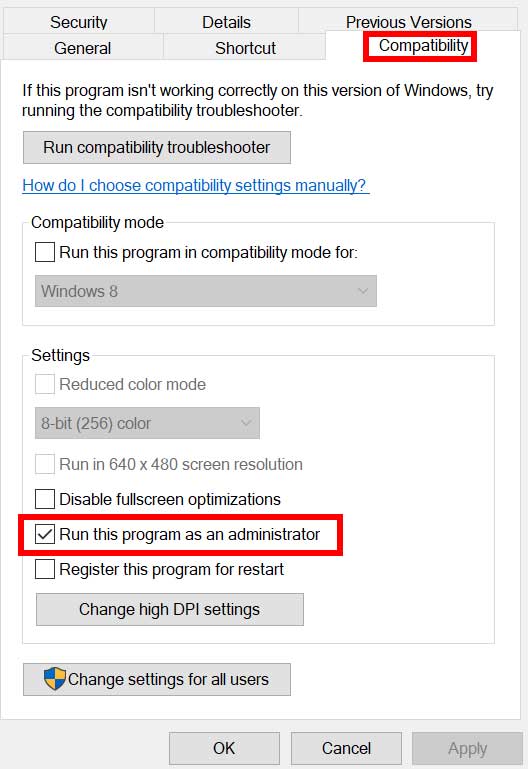
คลิกที่ช่องทำเครื่องหมาย เรียกใช้โปรแกรมนี้ในฐานะผู้ดูแลระบบ เพื่อเปิดใช้งาน เมื่อเสร็จแล้ว ให้คลิก นำไปใช้ จากนั้นคลิก ตกลง เพื่อบันทึกการเปลี่ยนแปลง ตรวจสอบให้แน่ใจว่าได้รันเกมเพื่อตรวจสอบปัญหา
3. ตรวจสอบสถานะเครือข่าย
มีโอกาสที่การเชื่อมต่ออินเทอร์เน็ตของคุณจะมีปัญหาเกี่ยวกับความเร็วหรือความเสถียรที่ช้า จะดีกว่าหากทำการทดสอบความเร็วของอินเทอร์เน็ตที่เชื่อมต่อออนไลน์และลองเล่นเกมแบบผู้เล่นหลายคนอื่นๆ หากในกรณี มีปัญหากับการเชื่อมต่ออินเทอร์เน็ตที่ปลายทางของคุณ ให้ลองเปลี่ยนเป็นการเชื่อมต่อผ่านสาย (อีเธอร์เน็ต) จาก Wi-Fi หรือในทางกลับกันเพื่อตรวจสอบปัญหาอีกครั้ง
โปรดติดต่อ ผู้ให้บริการอินเทอร์เน็ต (ISP) ของคุณเพื่อตรวจสอบและขอให้แก้ไขปัญหา คุณยังสามารถเปลี่ยนไปใช้ ISP อื่นหรืออัปเกรดเป็นแผนที่สูงกว่า
4. ตรวจสอบสถานะเซิร์ฟเวอร์ COD Modern Warfare II
ขอแนะนำให้ตรวจสอบข้อมูลสถานะเซิร์ฟเวอร์ Call of Duty: Modern Warfare II ตามเวลาจริงจาก หน้าเว็บบริการออนไลน์ของ Activision เมื่อคุณเยี่ยมชมหน้านี้ ตรวจสอบให้แน่ใจว่าได้เลือกเกม Modern Warfare II ในรายการแล้วกดตัวเลือกรีเฟรชเพื่อตรวจสอบว่าบริการออนไลน์ใช้งานได้กับทุกแพลตฟอร์มหรือไม่ หากมีปัญหากับบริการออนไลน์หรือสถานะเซิร์ฟเวอร์ ให้รอสองสามชั่วโมงก่อนลองอีกครั้ง
5. อัปเดตเกม MWII
เวอร์ชันแพตช์เกมที่ล้าสมัยบนพีซีอาจสร้างปัญหาให้คุณมากในแง่ของเกมที่เชื่อมต่อกับเซิร์ฟเวอร์ออนไลน์ คุณควรตรวจสอบการอัปเดตเกมด้วยตนเองเสมอโดยทำตามขั้นตอนด้านล่างเพื่อรับคุณสมบัติและการปรับปรุงเพิ่มเติม
สำหรับ Battle.net: (PC)
เปิด <แอพเดสก์ท็อป strong>Battle.net บนพีซีของคุณ คลิกที่เกม COD: MWII จากนั้น คลิกที่เมนู การตั้งค่า (ไอคอนล้อเฟือง) > เลือก ตรวจหาการอัปเดต รอให้กระบวนการอัพเดตเสร็จสิ้น หากมีการอัปเดต คุณควรดาวน์โหลดและติดตั้งการอัปเดต
สำหรับ Steam: (PC)
เปิดไคลเอนต์ Steam > ไปที่ Library คลิกที่ COD: MWII จากบานหน้าต่างด้านซ้าย ตอนนี้ Steam จะค้นหาการอัปเดตที่มีอยู่โดยอัตโนมัติ หากมีการอัปเดต ให้คลิกที่ อัปเดต เพียงรอสักครู่จนกว่าการอัปเดตจะเสร็จสมบูรณ์ เมื่อเสร็จแล้ว ให้รีบูตเครื่องพีซีเพื่อใช้การเปลี่ยนแปลง
สำหรับ PlayStation:
เปิดคอนโซล PS4/PS5 > ไปที่หน้าจอหลัก ตอนนี้ไปที่เมนูหลักด้านบน ไปที่แท็บเกม เลื่อนลงและเลือก Call of Duty: MWII กดปุ่ม ตัวเลือก บนตัวควบคุมของคุณ สุดท้าย เลือก ตรวจหาการอัปเดต จากเมนูแบบเลื่อนลง
สำหรับ Xbox:
อย่าลืมเปิดคอนโซลเกม Xbox One หรือ Xbox Series X|S กด ปุ่ม Xbox บนตัวควบคุมเพื่อเปิดเมนู เลื่อนลงไปทางขวา > เลือก การตั้งค่า เลื่อนลงมาจนเห็นอัปเดตและดาวน์โหลด จากหน้าถัดไป เลือก อัปเดตคอนโซลของฉันให้ทันสมัยอยู่เสมอ และ อัปเดตเกมและเกมของฉันให้ทันสมัยอยู่เสมอ เพื่อเปิดใช้งานช่องทำเครื่องหมาย
6. ซ่อมแซมไฟล์เกม MWII
.parallax-ad-container{position:relative;width:100%;height:320px;margin:0 auto;overflow:hidden}.parallax-ad{position:absolute!important;top:0!important;left:0!important;width:100%!important;height:100%!important;border:0!important;margin:0!important;padding:0!important;clip:rect(0,auto ,auto,0)!important}.parallax-ad>iframe{position:fixed;top:130px;height:100%;transform:translateX(-50%);margin-left:0!important}.ad-label{ font-family:Arial,Helvetica,sans-serif;font-size:.875rem;color:#8d969e;text-align:center;padding:1rem 1rem 0 1rem}
ในบางกรณี ไฟล์เกมที่เสียหายหรือหายไปในระบบสามารถทำให้เกิดปัญหาหลายอย่างกับการเปิดเกมและการเชื่อมต่อเซิร์ฟเวอร์ในกรณีส่วนใหญ่ ดังนั้น การตรวจสอบและซ่อมแซมไฟล์เกมที่ติดตั้งผ่านตัวเรียกใช้งานอาจช่วยได้มาก ในการทำเช่นนั้น:
สำหรับ Battle.net:
เปิดไคลเอ็นต์ Battle.net บนพีซีของคุณ คลิกที่ COD: MWII > เลือก การตั้งค่า (ไอคอนล้อเฟือง) เลือกสแกนและซ่อมแซม > คลิกเริ่มสแกน รอให้กระบวนการซ่อมแซมเสร็จสิ้น เมื่อเสร็จแล้ว ให้รีบูตเครื่องพีซีเพื่อใช้การเปลี่ยนแปลง
สำหรับ Steam:
เปิดไคลเอนต์ Steam > คลิกที่ ไลบรารี่ คลิกขวาที่ COD: MWII จากรายการเกมที่ติดตั้ง ตอนนี้ คลิกที่ คุณสมบัติ > ไปที่แท็บ ไฟล์ในเครื่อง คลิกที่ ยืนยันความสมบูรณ์ของไฟล์เกม คุณจะต้องรอจนกว่ากระบวนการจะเสร็จสมบูรณ์ เมื่อเสร็จแล้ว ให้รีสตาร์ทเครื่องคอมพิวเตอร์ของคุณ
7. ตรวจหาการอัปเดตไดรเวอร์กราฟิก
เวอร์ชันไดรเวอร์กราฟิกที่ล้าสมัยอาจทำให้เกิดปัญหาหลายอย่างได้ในที่สุด เนื่องจากโปรแกรมที่ต้องใช้กราฟิกมากจึงทำงานได้อย่างราบรื่น ดังนั้น การอัปเดตไดรเวอร์กราฟิกบนระบบ Windows ของคุณจึงจำเป็นเสมอเพื่อให้โปรแกรมทั้งหมดทำงานได้อย่างราบรื่น ในการดำเนินการนี้:
คลิกขวาบนเมนูเริ่มเพื่อเปิดเมนูลิงก์ด่วน คลิกที่ ตัวจัดการอุปกรณ์ จากรายการ ตอนนี้ ดับเบิลคลิก บนหมวดหมู่ การ์ดแสดงผล เพื่อขยายรายการ
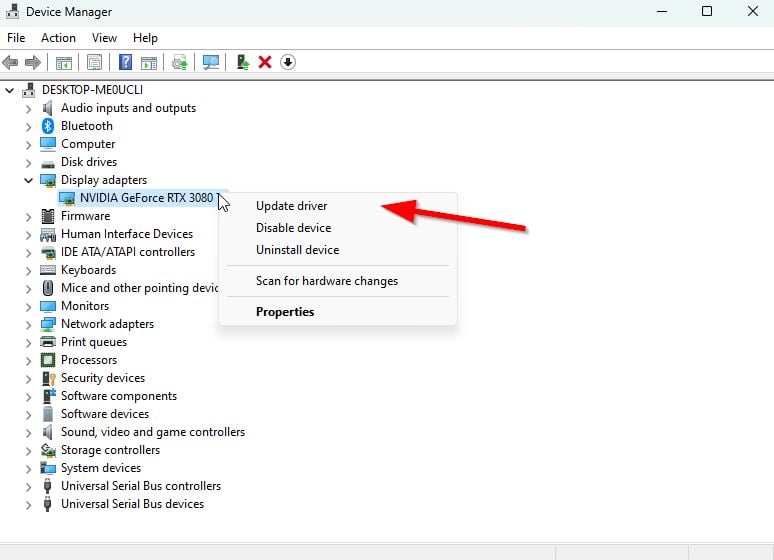
คลิกขวาบนอุปกรณ์กราฟิกการ์ดเฉพาะ เลือกอัปเดตไดรเวอร์ > เลือกค้นหาไดรเวอร์โดยอัตโนมัติ การอัปเดตจะดาวน์โหลดและติดตั้งเวอร์ชันล่าสุดโดยอัตโนมัติหากมี เมื่อเสร็จแล้ว ตรวจสอบให้แน่ใจว่าได้รีบูตเครื่องคอมพิวเตอร์ของคุณเพื่อเปลี่ยนเอฟเฟ็กต์
อีกทางหนึ่ง คุณสามารถดาวน์โหลดเวอร์ชันไดรเวอร์กราฟิกล่าสุดด้วยตนเอง และติดตั้งโดยตรงจากเว็บไซต์ทางการของผู้ผลิตการ์ดกราฟิกของคุณ ผู้ใช้กราฟิกการ์ด Nvidia สามารถอัปเดตแอป GeForce Experience ผ่านทาง เว็บไซต์อย่างเป็นทางการ ในขณะเดียวกัน ผู้ใช้การ์ดกราฟิก AMD สามารถไปที่ เว็บไซต์ AMD ได้เช่นเดียวกัน ผู้ใช้กราฟิกการ์ด Intel สามารถเยี่ยมชมที่นี่
8. ตรวจหาการอัปเดตไดรเวอร์เครือข่าย
ไดรเวอร์เครือข่ายที่ล้าสมัยในคอมพิวเตอร์อาจทำให้เกิดปัญหาหลายอย่างกับการเชื่อมต่อเซิร์ฟเวอร์ออนไลน์ เป็นการดีกว่าที่จะตรวจหาการอัปเดตไดรเวอร์เครือข่ายบนพีซีและติดตั้งโดยทำตามขั้นตอนด้านล่าง
คลิกขวา บน เมนูเริ่ม เพื่อเปิด เมนูลิงก์ด่วน คลิกที่ ตัวจัดการอุปกรณ์ จากรายการ ตอนนี้ ดับเบิลคลิก บน อะแดปเตอร์เครือข่าย คลิกขวาบนอุปกรณ์เครือข่าย > เลือกอัปเดตไดรเวอร์ เลือกค้นหาไดรเวอร์โดยอัตโนมัติ หากมีการอัปเดต มันจะดาวน์โหลดและติดตั้งเวอร์ชันล่าสุดโดยอัตโนมัติ เมื่อเสร็จแล้ว ตรวจสอบให้แน่ใจว่าได้รีบูตเครื่องคอมพิวเตอร์ของคุณเพื่อเปลี่ยนเอฟเฟ็กต์
9. ปิดใช้งาน Windows Firewall และ Antivirus Protection
ดูเหมือนว่าคุณกำลังใช้การป้องกัน Windows Firewall เริ่มต้นบนพีซีของคุณเพื่อรักษาระดับความปลอดภัย อย่างไรก็ตาม ในบางกรณี Windows Firewall อาจมีปัญหาในการเข้าถึงเนื้อหาออนไลน์โดยการเชื่อมต่อกับเซิร์ฟเวอร์ ขอแนะนำให้ปิดโปรแกรมไฟร์วอลล์ชั่วคราวโดยทำตามขั้นตอนด้านล่าง
คลิกที่ เมนูเริ่ม > พิมพ์ ไฟร์วอลล์ Windows Defender และเปิด จากนั้นคลิก เปิดหรือปิดไฟร์วอลล์ Windows Defender จากบานหน้าต่างด้านซ้าย เลือกตัวเลือก ปิดไฟร์วอลล์ Windows Defender (ไม่แนะนำ) สำหรับทุกโดเมน เมื่อเสร็จแล้ว ให้คลิก ตกลง เพื่อบันทึกการเปลี่ยนแปลง > รีบูตพีซีของคุณเพื่อใช้การเปลี่ยนแปลง
คุณควรปิดโปรแกรมป้องกันไวรัสของ Windows Defender บนพีซีของคุณชั่วคราวเพื่อให้แน่ใจว่าไม่มีปัญหากับการบล็อกไฟล์เกม โดย:
กดปุ่ม Win+I เพื่อเปิดการตั้งค่า คลิกที่ อัปเดตและความปลอดภัย > คลิกที่ ความปลอดภัยของ Windows คลิกที่ เปิดความปลอดภัยของ Windows > ไปที่ การป้องกันไวรัสและภัยคุกคาม ตอนนี้ คลิกที่ จัดการการตั้งค่า > เพียงแค่ ปิด ปุ่มสลับ การป้องกันตามเวลาจริง หากได้รับแจ้ง ให้คลิกใช่เพื่อดำเนินการต่อไป
โปรดทราบ: หากคุณใช้โปรแกรมป้องกันไวรัสของบุคคลที่สามอื่นๆ บนพีซีของคุณ อย่าลืมปิดโปรแกรมดังกล่าวจากเมนูการตั้งค่า
10. ถอนการติดตั้งและติดตั้ง Modern Warfare II ใหม่
แม้ว่าการถอนการติดตั้งเกม Call of Duty Modern Warfare II และติดตั้งใหม่อีกครั้งอาจไม่ใช่ตัวเลือกที่ดีสำหรับพวกเราส่วนใหญ่ แต่ที่จริงแล้วคุณไม่สามารถทำอะไรได้เลยในสถานการณ์นี้ เป็นการดีกว่าเสมอที่จะลองติดตั้งเกมใหม่บนพีซีหรือคอนโซลอย่างถูกต้องเพื่อตรวจสอบว่าปัญหาเฉพาะยังคงรบกวนคุณอยู่หรือไม่ ส่วนใหญ่จะช่วยในการกู้คืนการกำหนดค่าเริ่มต้นและไฟล์ที่จำเป็นอื่นๆ ในเกมเพื่อให้เรียกใช้แอปพลิเคชันได้อย่างถูกต้อง
สำหรับพีซี:
คลิกที่ เริ่ม เมนูแล้วค้นหาแผงควบคุม เปิด แผงควบคุม > คลิกที่ ถอนการติดตั้งโปรแกรม ค้นหาและคลิกขวาบน Call of Duty: MWII > เลือก ถอนการติดตั้ง หากได้รับแจ้ง ให้คลิก ถอนการติดตั้ง อีกครั้งเพื่อยืนยัน รอให้กระบวนการถอนการติดตั้งเสร็จสิ้น คุณสามารถทำตามคำแนะนำบนหน้าจอได้ เมื่อเสร็จแล้ว ตรวจสอบให้แน่ใจว่าได้รีบูตเครื่องคอมพิวเตอร์เพื่อใช้การเปลี่ยนแปลง สุดท้ายตรงไปที่ไคลเอนต์ Steam หรือ Battle.net และติดตั้งเกม MWII ใหม่
สำหรับ Xbox:
คุณควรลองถอนการติดตั้งและติดตั้งเกม COD MWII ใหม่อีกครั้งบนคอนโซล Xbox โดยทำตามขั้นตอนด้านล่าง
กดปุ่ม ปุ่ม Xbox บนตัวควบคุมเพื่อเปิดเมนูคำแนะนำ เลือก เกมและแอปของฉัน > กด ดูทั้งหมด > เลือก เกม จากนั้นเลือกแท็บพร้อมติดตั้ง > เลือกคิว เลือกเกม Call of Duty Modern Warfare II ที่คุณกำลังพยายามติดตั้งใหม่ ตอนนี้ ให้กดปุ่มเมนูบนตัวควบคุมของคุณ เลือกจัดการเกมและส่วนเสริมหรือจัดการแอป เลือก Call of Duty Modern Warfare II > เลือก ถอนการติดตั้งทั้งหมด อย่าลืมเลือก ถอนการติดตั้งทั้งหมด เพื่อยืนยันงาน รอให้กระบวนการถอนการติดตั้งเสร็จสิ้น รีบูตระบบเพื่อใช้การเปลี่ยนแปลง จากนั้นกดปุ่ม Xbox บนตัวควบคุมเพื่อเปิดเมนูคำแนะนำอีกครั้ง ตี เกมและแอปของฉัน > เลือก ดูทั้งหมด > ไปที่ เกม เลือกแท็บ พร้อมติดตั้ง > กด ติดตั้ง สำหรับ COD MWII รอขั้นตอนการติดตั้ง จากนั้นรีสตาร์ทคอนโซล
สำหรับ PlayStation:
การถอนการติดตั้งเกมจาก PS4/PS5 เป็นเรื่องง่าย คุณสามารถทำตามขั้นตอนด้านล่าง:
ไปที่เกม Call of Duty: MWII ในเมนูเกม ไฮไลต์เกมที่ต้องการแล้วกดปุ่มตัวเลือกบนตัวควบคุม ตอนนี้ เลือก ลบ จากเมนู > ยืนยันการเลือกของคุณ จากนั้นเกม Modern Warfare II ของคุณจะถูกถอนการติดตั้ง เมื่อเสร็จแล้ว ให้รีบูตคอนโซลเพื่อใช้การเปลี่ยนแปลง > ตรงไปที่ PlayStation Store และติดตั้งเกมใหม่อีกครั้ง ควรแก้ไขรหัสข้อผิดพลาด Modern Warfare 2 2901 ให้กับคุณ
11. ติดต่อฝ่ายสนับสนุนของ Activision และ Infinity Ward
หากไม่มีวิธีแก้ปัญหาใดๆ ที่เป็นประโยชน์ โปรดติดต่อ ฝ่ายสนับสนุนของ Activision Twitter และ Infinity Ward Twitter จะตรวจสอบรายละเอียดเพิ่มเติมเกี่ยวกับปัญหาการเชื่อมต่อเซิร์ฟเวอร์ คุณควรรอสองสามวันหรือหลายสัปดาห์จนกว่าจะมีการอัปเดตแพตช์ใหม่เพื่อแก้ไขข้อผิดพลาดนี้ ในระหว่างนี้ คุณสามารถตรวจสอบหน้า Twitter เป็นประจำ
นั่นแหล่ะทุกคน เราหวังว่าคุณจะพบว่าคู่มือนี้มีประโยชน์ อย่าลังเลที่จะถามในความคิดเห็นด้านล่าง